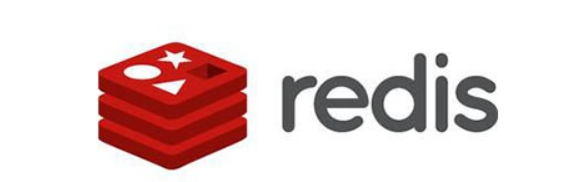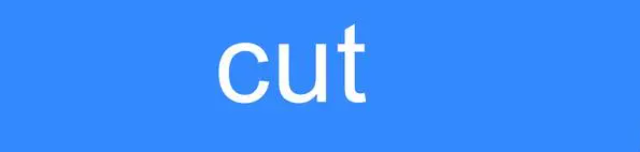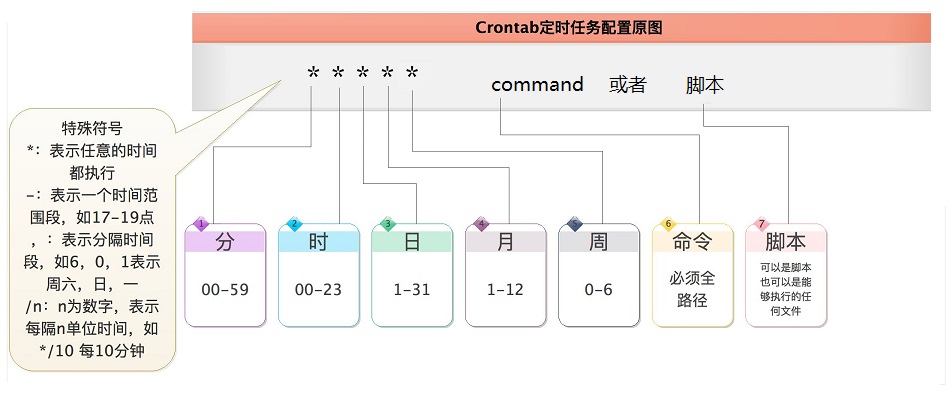谷歌浏览器是常用的浏览器,当我们在浏览器网页看到需要的视频,想要下载视频方便往后反复观看学习,那我们怎么可以下载谷歌浏览器网页视频呢?今天小编给大家分享几种方法,方便大家在chrome浏览器下载自己需要的视频日后观看。
![谷歌浏览器怎么下载网页视频?(chrome网页视频下载方法) 图片[1]-谷歌浏览器怎么下载网页视频?(chrome网页视频下载方法)](https://www.bunian.cn/wp-content/uploads/2024/04/20220421135824_65548-1.jpg)
谷歌浏览器网页视频下载方法
第一种:chrome插件下载
1、打开谷歌浏览器点击右上角的菜单按钮,依次点击“扩展程序”——“访问chrome应用商店”。
![谷歌浏览器怎么下载网页视频?(chrome网页视频下载方法) 图片[2]-谷歌浏览器怎么下载网页视频?(chrome网页视频下载方法)](https://www.bunian.cn/wp-content/uploads/2024/04/360jietu20240416122736973.jpg)
2、来到chrome应用商店后在搜索框输入“Video Downloader professional”扩展程序,然后点击下方搜索结果进入。
![谷歌浏览器怎么下载网页视频?(chrome网页视频下载方法) 图片[3]-谷歌浏览器怎么下载网页视频?(chrome网页视频下载方法)](https://www.bunian.cn/wp-content/uploads/2024/04/360jietu20240416122826477.jpg)
3、点击“添加至chrome”按钮。
![谷歌浏览器怎么下载网页视频?(chrome网页视频下载方法) 图片[4]-谷歌浏览器怎么下载网页视频?(chrome网页视频下载方法)](https://www.bunian.cn/wp-content/uploads/2024/04/360jietu20240416122843117.jpg)
4、添加成功后,打开chrome浏览器搜索你需要下载的网页视频进行观看,此时页面的下方就会有个下载按钮,点击它。
5、最后选择需要保存的路径,点击下载按钮下载即可。
第二种:chrome开发者工具下载
1、打开浏览器找到并播放需要下载的网页视频,再点击右上角菜单按钮,依次选择“更多工具”——“开发者工具”。
![谷歌浏览器怎么下载网页视频?(chrome网页视频下载方法) 图片[5]-谷歌浏览器怎么下载网页视频?(chrome网页视频下载方法)](https://www.bunian.cn/wp-content/uploads/2024/04/360jietu20240416124500519.jpg)
2、在开发者页面点击“Network”选项,然后刷新页面,在审查元素中找啊到type下的video/mp4等视频格式,点击它。
![谷歌浏览器怎么下载网页视频?(chrome网页视频下载方法) 图片[6]-谷歌浏览器怎么下载网页视频?(chrome网页视频下载方法)](https://www.bunian.cn/wp-content/uploads/2024/04/360jietu20240416124812326.jpg)
3、再点击“Hesders”复制后方的http网址。
![谷歌浏览器怎么下载网页视频?(chrome网页视频下载方法) 图片[7]-谷歌浏览器怎么下载网页视频?(chrome网页视频下载方法)](https://www.bunian.cn/wp-content/uploads/2024/04/360jietu20240416125135052.jpg)
4、使用浏览器在打开复制的网址,点击菜单按钮选择“更多工具”——“网页另存为”就可以把视频下载下来了。
![谷歌浏览器怎么下载网页视频?(chrome网页视频下载方法) 图片[8]-谷歌浏览器怎么下载网页视频?(chrome网页视频下载方法)](https://www.bunian.cn/wp-content/uploads/2024/04/360jietu20240416125142628.jpg)
总结:以上就是谷歌浏览器下载网页视频的方法,如果您在网页端看到喜欢的视频,就可以使用以上两种方法进行下载,什么时候想要观看都可以。关于chrome浏览器下载网页视频的方法就到这里,再见。
© 版权声明
本站文章由不念博客原创,未经允许严禁转载!
THE END